
相信大家对这个系统的启动盘都比较陌生,所以这一期主要是和之前发布的安装系统教学完全不同的两种方法,但目标是一样的
本期需要使用的有Refus、系统镜像、8G以上U盘

准备就绪,ok我们开始!
第一步:插入U盘,打开refus,设置成如下
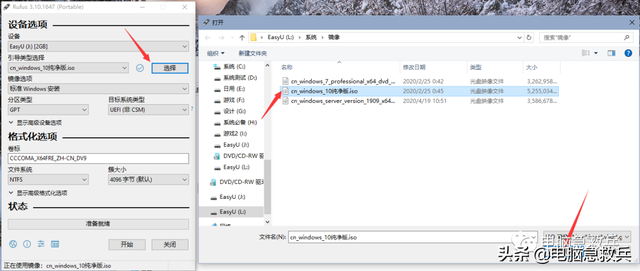
点击打开镜像,如图效果后点击开始等待制作完成,提示制作完成后拔下U盘插入需要安装系统的计算机,选择U盘启动相关设置(此方法与微软官方安装模式一致)win10为例
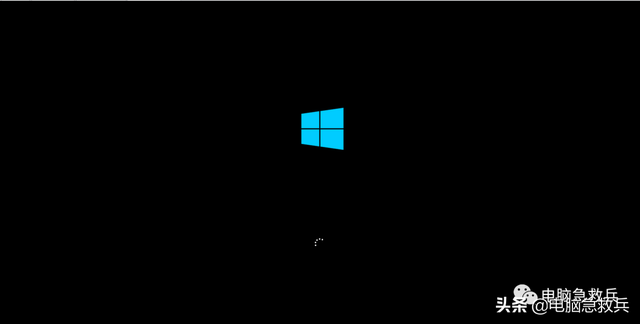
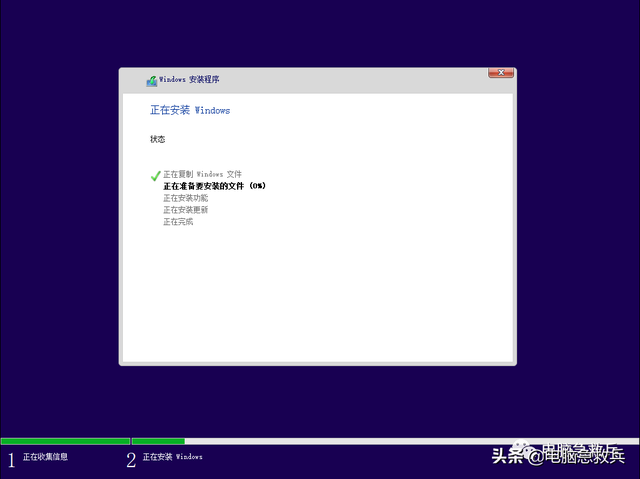
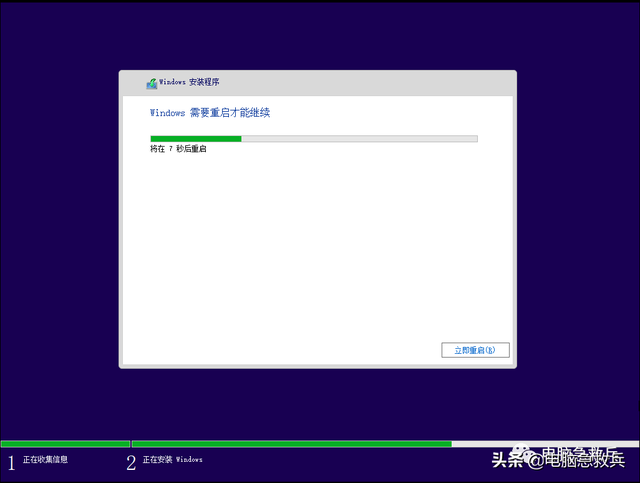
根据提示直接进入安装界面,提示重启后进入桌面
也很简单吗?乍一看,这种方法可以安装完全纯系统,纯驱动不内置,所以进入桌面后需要安装必要的补丁和插件、驱动和软件,所以在安装系统之前,请准备所需的软件和备份驱动,以节省部署时间
今天的教学到此为止。下一期怎么见?
下一集预告:文章即将转型
喜欢我的内容,请点击订阅,谢谢您的支持!
